Novità 2.13-prerelease.6
Benvenuti su eLegere 2.13-prerelease.6!
Panoramica¶
Nuove Funzionalità¶
- Opzione per salvare le righe in un unico processo di salvataggio o processi di salvataggio multipli
Applicazioni,Sistema
Miglioramenti¶
- Le notifiche di errore indicano le righe che provocano l'errore
UI,Sistema - La finestra avvertimento Login scaduto è ora gestita su tutti i tab del browser
Login,Sistema - I titoli di Applicazioni, Sessioni, Favorite Apps, Storage e Connections diventano link cliccabili
UI,Home
Altro¶
- Risoluzione Bug
Applicazioni,Sistema
Nuove Funzionalità¶
Opzione per salvare le righe in un unico processo di salvataggio o processi di salvataggio multipli¶
Puoi ora configurare le applicazioni per salvare le righe valide indipendentemente da qualunque riga che causa errori.
Nel Design Mode, ora i Designer possono decidere tramite l'interruttore Individual Transactions come l'applicazione gestisce il salvataggio delle righe sul database.
In precedenza, le applicazioni salvavano tutte le righe di Master in un unico processo di salvataggio. (Equivalente all'OFF della spiegazione di Individual Transactions sotto.) Adesso, i Designer possono scegliere di salvare ciascuna riga di Master tramite processi di salvataggio separati.
Note
Salvare una riga di Master salva anche le righe delle relative tabelle di Dettaglio assieme alla riga di Master.
- Impostare OFF: L'applicazione salva tutte le righe di Master e Dettaglio insieme in una sola operazione cliccando su Confirm Changes (). Se un errore accade mentre si salva una qualunque riga, l'applicazione annulla tutti i salvataggi.
- Impostare ON: L'applicazione salva ciascuna riga di Master e i suoi Dettagli indipendentemente da altre righe di Master cliccando su Confirm Changes (). In caso di errore, una notifica informerà l'utente di ciascuna riga che ha incontrato un problema durante il salvataggio. L'applicazione procederà a salvare normalmente il resto delle righe di Master e Dettaglio.
Puoi trovare l'interruttore Individual Transactions sul lato sinistro del Design Mode nel sotto-pannello Master.
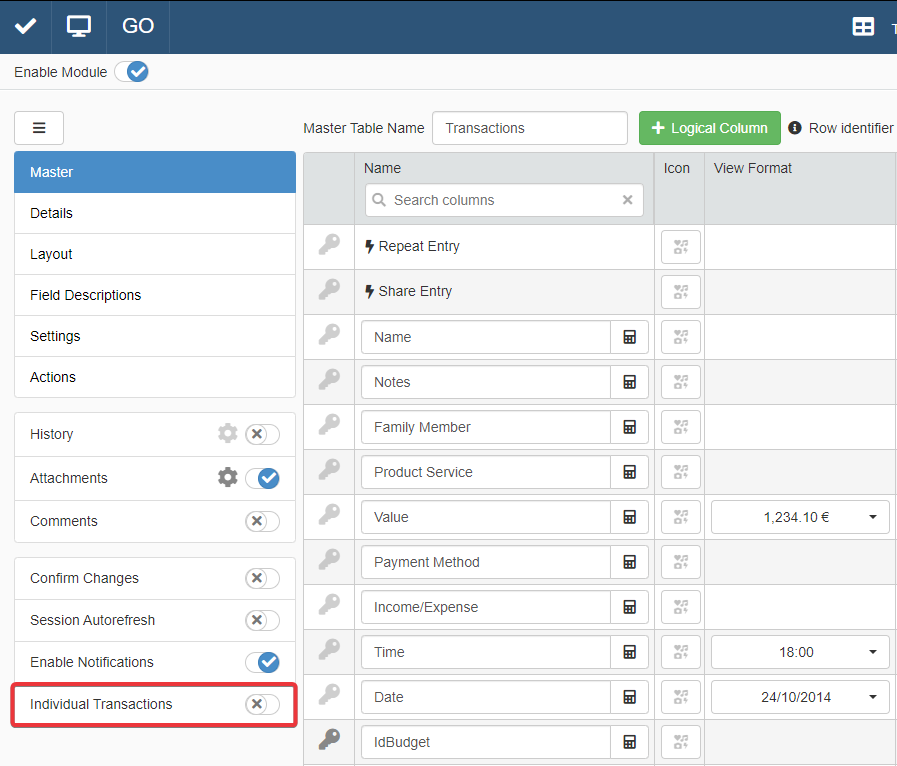
Nota tecnica sulle Transaction
L'interruttore Individual Transactions permette di scegliere come gestire le transazioni (Transaction) sul database dell'applicazione.
Quando l'interruttore è su ON, ciascuna Transaction è separata: l'applicazione salva le Transaction valide e blocca le Transaction con errori indipendetemente le une dalle altre.
- OFF: L'applicazione salva tutte le righe di Master e le loro tabelle di Dettaglio in una singola transazione.
- ON: L'applicazione salva l'insieme delle righe tramite transazioni multiple. Ogni transazione riguarda una sola riga di Master e tutte le tabelle di Dettaglio relative.
Miglioramenti¶
Le notifiche di errore indicano le righe che provocano l'errore¶
Adesso le notifiche di errore indicano agli utenti le righe che causano l'errore oltre al contenuto dell'errore.
In particolare, la notifica riporta:
- L'identificativo della riga (Row Identifier) che causa il problema.
- Il nome della tabella dove accade l'errore.
Prima di 2.13-prerelease.6, le notifiche riportavano solo l'errore.
Example
Nella notifica sotto, l'applicazione non può salvare righe aventi una data di pagamento (Payment Date) precedente alla data dell'ordine (Order Date). L'applicazione indica all'utente che non può salvare per questa ragione la riga identificata come #45/23 dalla tabella Invoices.
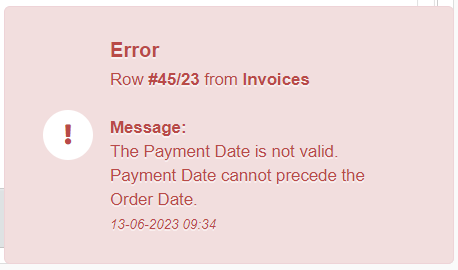
La finestra avvertimento Login scaduto è ora gestita su tutti i tab del browser¶
Nuova miglioramento per la Finestra avvertimento per Login in scadenza
Se la sessione di login è in scadenza e l'utente clicca su I Understand, la stessa scelta si applica su tutte le tab del browser dove la finestra appare.
Non c'è bisogno di cliccare su tutte le I Understand in tutte le tab
Prossimamente
La gestione su tab multiple del browser del pulsante Sign In Again è disponibile da 2.13-prerelease.7 e successive.
I titoli di Applicazioni, Sessioni, Favorite Apps, Storage e Connections diventano link cliccabili¶
I nomi di Applicazioni, Sessioni, Favorite Apps, Storage e Connections sono ora link.
Note
I nomi delle cartelle non sono link cliccabili.
Adesso puoi interagire e aprire questi elementi di eLegere come un qualunque link del browser.
Example
I nomi come link significa che puoi aprire Applicazioni, Sessioni, Favorite Apps, Storage e Connection in altre tab.
Ora puoi aprirli cliccando sul pulsante centrale del mouse, tramite CTRL + click sinistro o click destro e Aprire in una nuova Tab/Finestra.
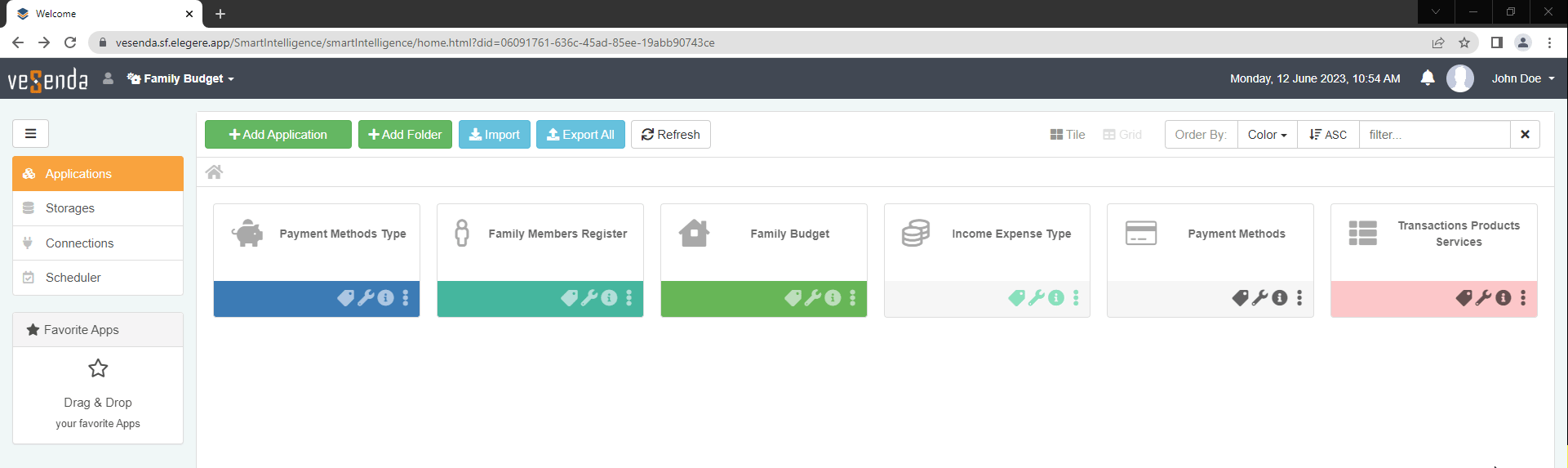
Attention
In precedenza, cliccare su un'applicazione nella barra laterale delle Favorite Apps apriva l'applicazione in un'altra tab. Dopo 2.13-prerelease.6, gli elementi di Favorite Apps sono link. Adesso, cliccare su un'applicazione nelle Favorite Apps apre le applicazioni nella stessa tab e finestra.
Se vuoi aprire l'applicazione nelle Favorite Apps in un'altra tav, interagisci con il nome dell'applicazione come un qualunque altro link; e.g. cliccando sul pulsante centrale del mouse, tramite CTRL + click sinistro o click destro e Aprire in una nuova Tab/Finestra.
Altro¶
Risoluzione Bug¶
Risolti bug emersi dalla precedente versione 2.13.1.